Acer TravelMate 290 series User Manual [nl]
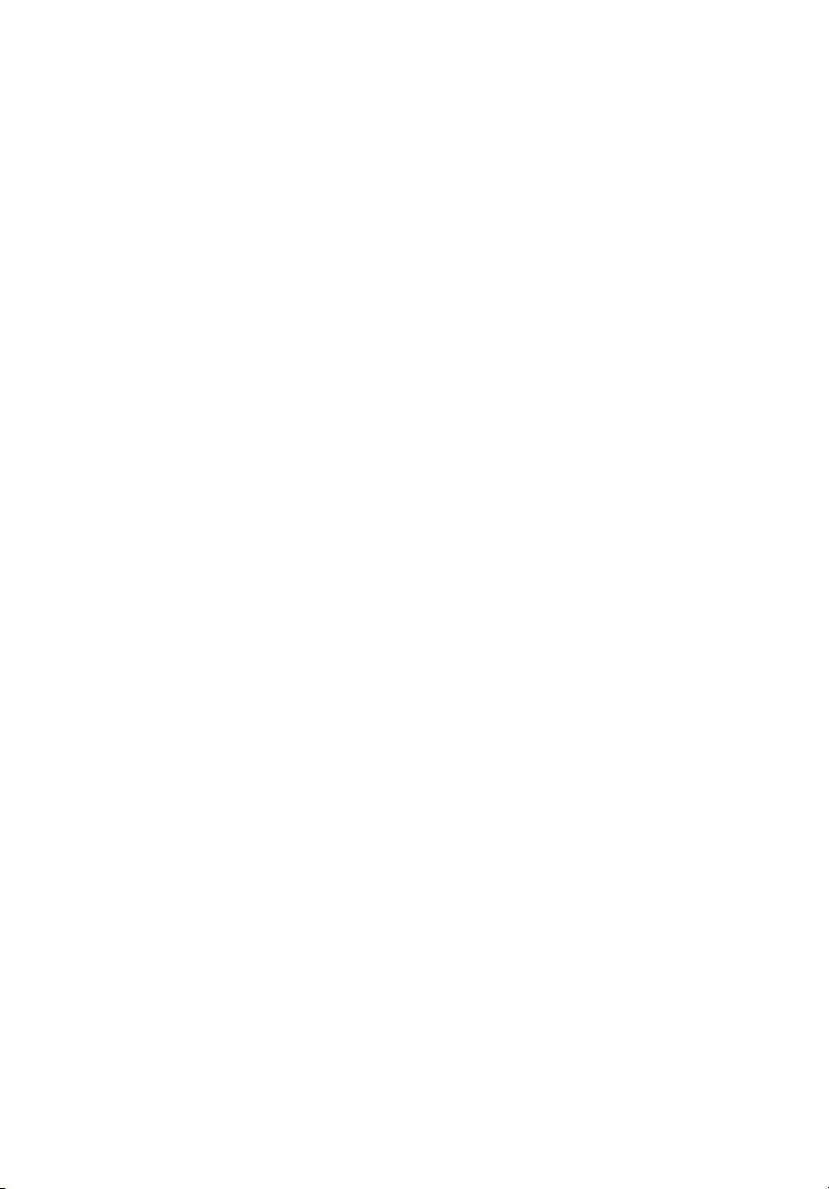
TravelMate 290 serie
Gebruikershandleiding
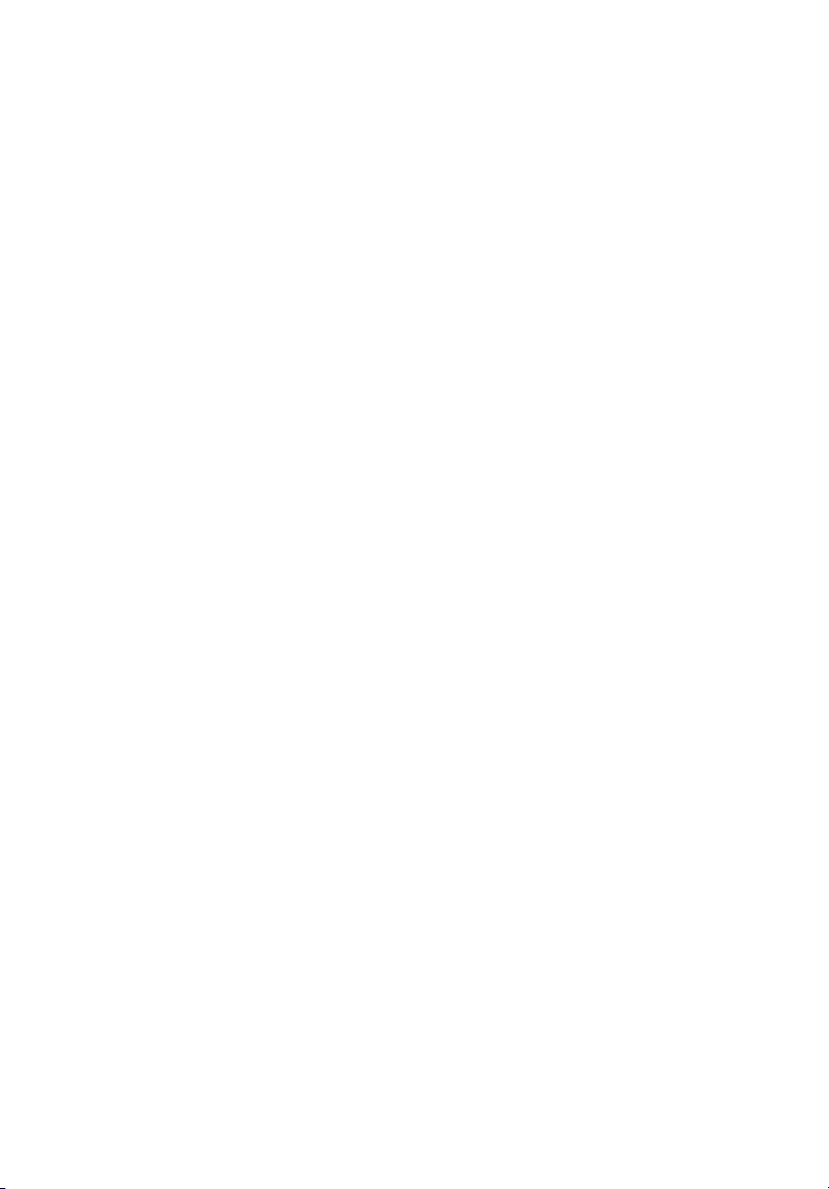
Copyright © 2003 Acer Incorporated.
Alle rechten voorbehouden.
Gebruikershandleiding TravelMate 290 serie
Oorspronkelijke versie: juli 2003
De informatie in deze handleiding kan regelmatig zonder voorafgaande kennisgeving
worden gewijzigd. Dergelijke wijzigingen zullen worden opgenomen in nieuwe edities van
deze handleiding of in aanvullende documenten en publicaties. Acer stelt zich niet
aansprakelijk en geeft geen garanties, expliciet noch impliciet, voor de inhoud hiervan en
wijst de impliciete garanties van verkoopbaarheid of geschiktheid voor een bepaald doel af.
Noteer het modelnummer, het serienummer en de datum en plaats van aankoop in de
onderstaande ruimte. Het serienummer en het modelnummer bevinden zich op het label dat
op uw computer zit. Het serienummer, het modelnummer en de aankoopinformatie moeten
worden vermeld op alle briefwisseling aangaande deze eenheid.
Niets uit dit document mag worden verveelvoudigd, worden opgeslagen in een zoeksysteem
of worden uitgezonden, in welke vorm of op welke wijze dan ook, hetzij elektronisch,
mechanisch, door fotokopiëren, opnemen of op andere wijze, zonder voorafgaande
schriftelijke toestemming van Acer Incorporated.
Notebook van de TravelMate 290 serie
Modelnummer : _____________________________
Serienummer: _______________________________
Aankoopdatum: _____________________________
Plaats van aankoop: _________________________
Acer en het Acer-logo zijn geregistreerde handelsmerken van Acer Incorporated.
Productnamen of handelsmerken van andere bedrijven worden hier alleen ter identificatie
gebruikt en zijn eigendom van hun respectieve bedrijven.
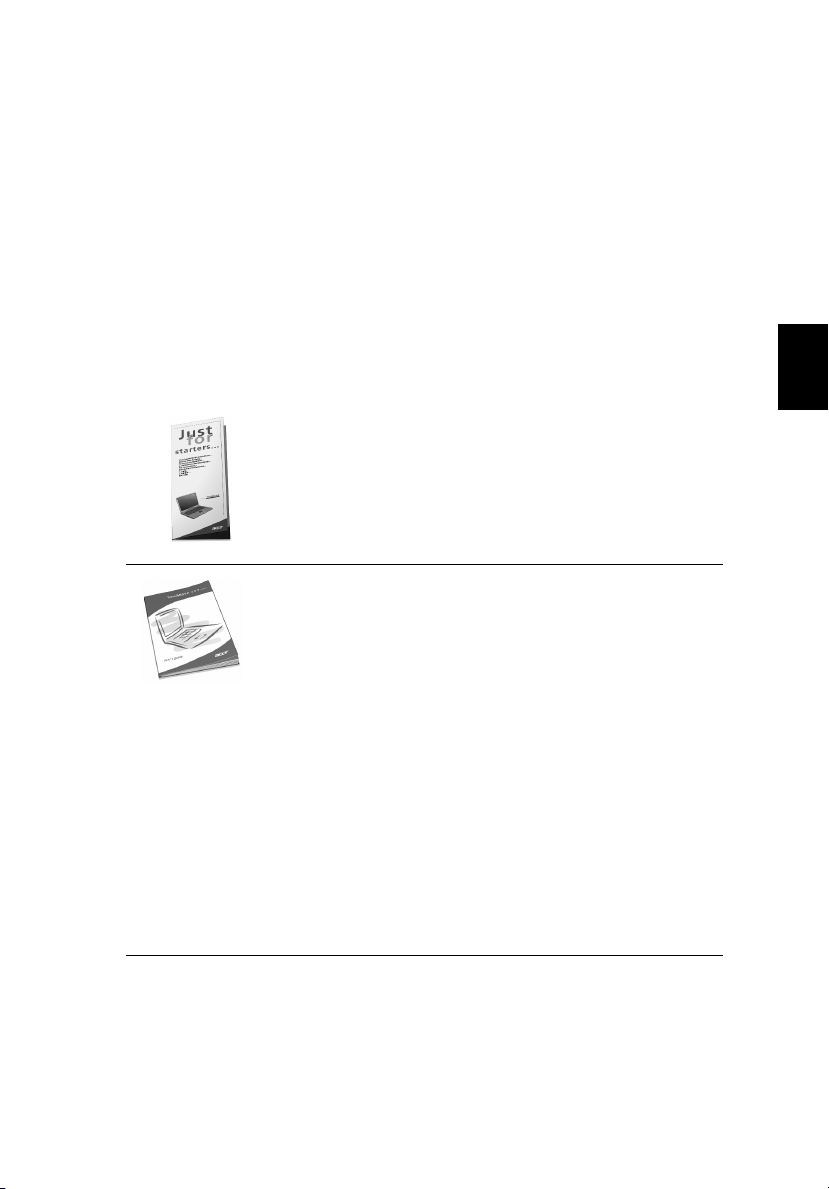
Voor u aan de slag gaat
Dank u dat u hebt gekozen voor een notebook uit de TravelMate serie
als uw mobiele computer. We hopen dat u net zo veel plezier zult
beleven aan het werken met uw TravelMate als wij aan het maken
ervan.
Uw gidsen
Om u te helpen werken met de TravelMate, hebben we voor u een
aantal gidsen ontworpen:
Allereerst helpt de kaart Just for Starters (Aan de
slag)... u bij het instellen van uw computer.
In deze Gebruikershandleiding worden de vele manieren
beschreven waarop uw computer u kan helpen om sneller
en efficiënter te werken. We raden u aan deze gebruikershandleiding met duidelijke en bondige informatie goed
door te lezen.
Mocht u een kopie van de handleiding willen afdrukken,
dan kan dat dankzij het handige PDF-formaat (Portable
Document Format) waarin de handleiding beschikbaar is.
Ga als volgt te werk:
1 Klik op Start, Programma's, TravelMate.
2 Klik vervolgens op TravelMate User’s Guide.
Opmerking: Om het bestand te openen hebt u Adobe
Acrobat Reader nodig. Als Adobe Acrobat Reader nog niet
op uw computer is geïnstalleerd, wordt eerst het installatieprogramma van Acrobat Reader gestart. Volg de instructies
op het scherm om het programma te installeren. Gebruiksaanwijzingen bij Adobe Acrobat Reader vindt u in het
Help-menu.
iii
Nederlands
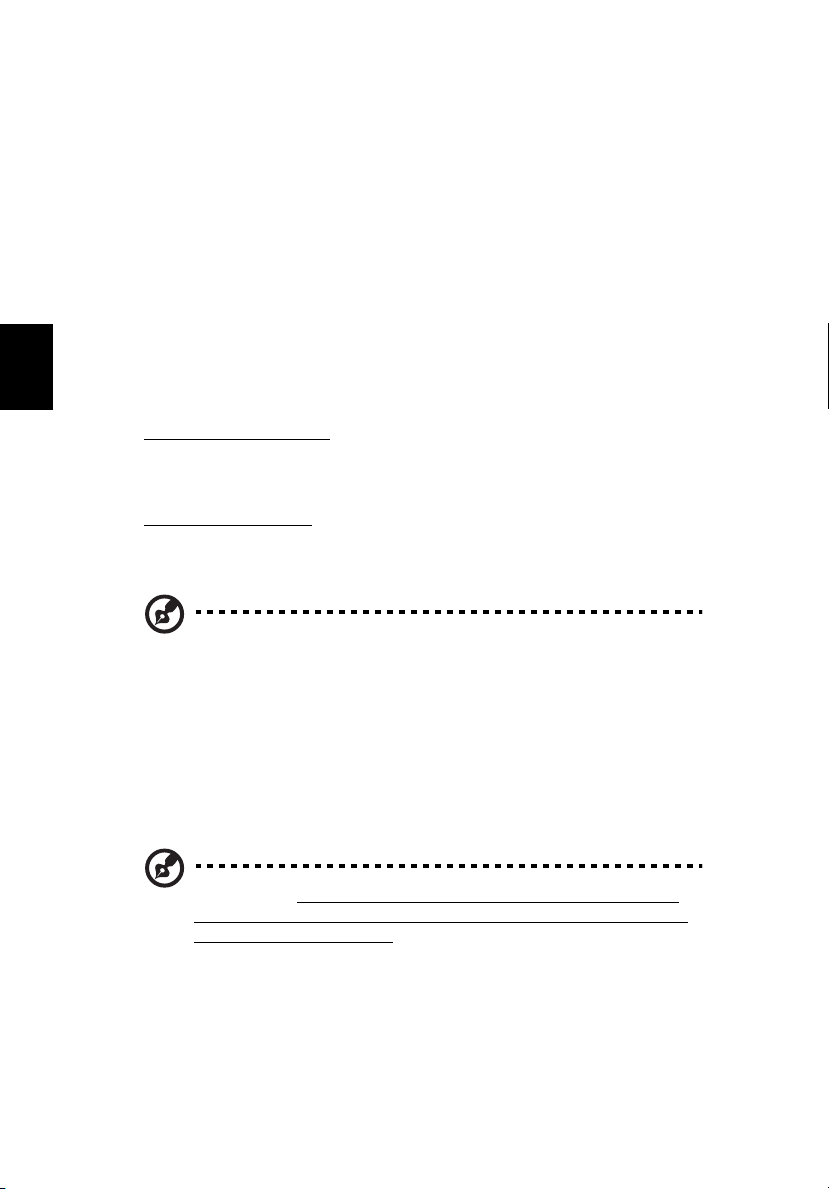
iv
Onderhoud en tips voor het gebruik van de computer
De computer in- en uitschakelen
Om de computer in te schakelen, drukt u simpelweg op de aan/uit
knop, de knop links van de uitvoertoetsen boven het standaard
toetsenbord van de TravelMate. Vervolgens laat u de schakelaar los.
Zie “Geopende Voorkant” op pagina 3 voor de locatie van de aan/
uitknop.
U kunt de computer uitschakelen op een van de volgende manieren:
Nederlands
• Gebruik de opdracht Afsluiten... van Windows.
Onder Windows 2000: Klik op de knop Start, klik op Afsluiten...,
selecteer Afsluiten en klik vervolgens op OK.
- of Onder Windows XP:
vervolgens op Uitschakelen.
• Gebruik de aan/uitknop
Klik op Start, Computer uitschakelen en
Opmerking: Via de aan/uit knop kunt u ook energiebeheerfuncties uitvoeren. Raadpleeg de Windows Help voor meer
informatie.
• Gebruik de functies voor energiebeheer
U kunt de computer ook uitschakelen door het scherm te sluiten of
door de toetsencombinatie voor de Standby-stand in te drukken
(Fn-Esc). Raadpleeg de on line gebruikershandleiding voor meer
informatie.
Opmerking: Als u de computer niet normaal kunt uitschakelen,
houdt u de aan/uitknop meer dan vier seconden ingedrukt om de
computer uit te schakelen. Als u de computer hebt uitgeschakeld
en meteen weer wilt inschakelen, moet u minstens twee seconden
wachten voordat u de computer weer inschakelt.
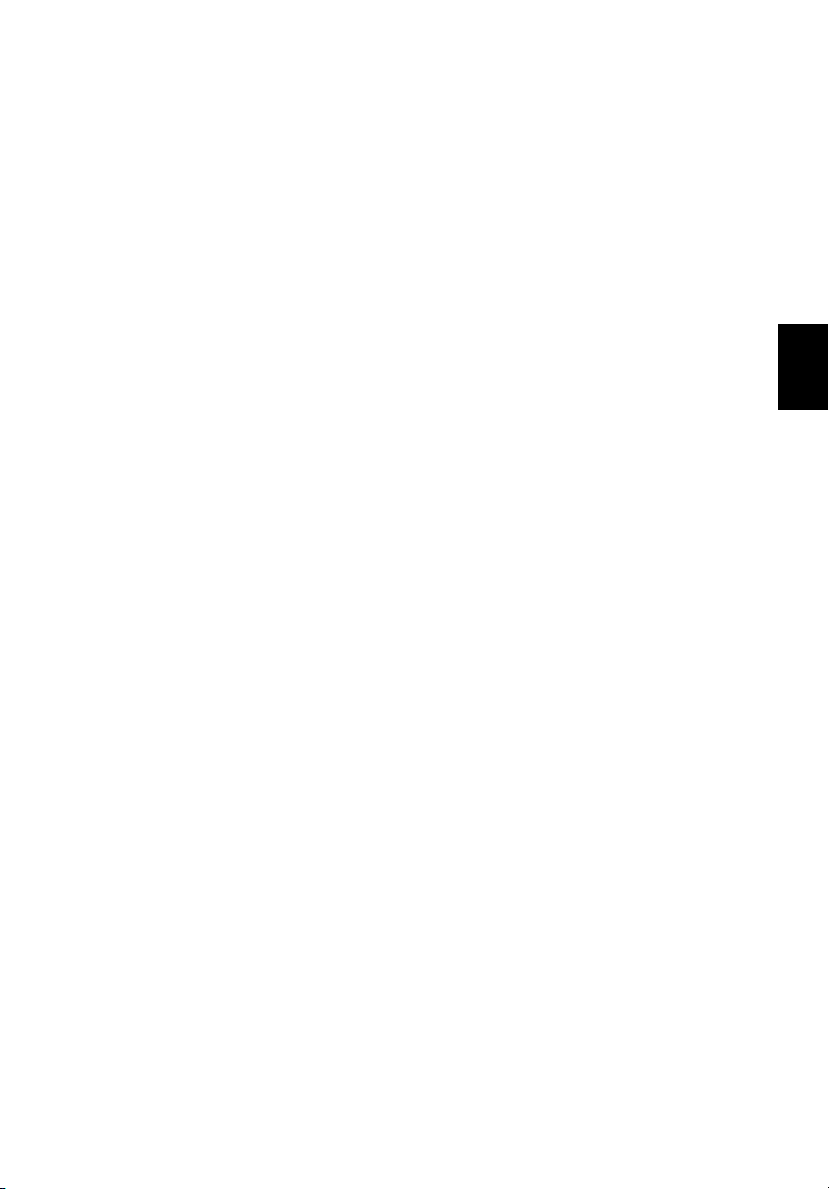
De computer met zorg behandelen
Uw computer zal u jarenlang uitstekende diensten bewijzen, mits u er
goed zorg voor draagt.
• Stel de computer niet bloot aan direct zonlicht. Plaats de computer
niet in de buurt van een warmtebron, zoals een radiator.
• Stel de computer niet bloot aan temperaturen onder 0º C (32º F) of
boven 50º C (122º F).
• Stel de computer niet bloot aan magnetische velden.
• Stel de computer niet bloot aan regen of vocht.
• Mors geen water of andere vloeistoffen op de computer.
• Stel de computer niet bloot aan zware schokken of trillingen.
• Stel de computer niet bloot aan stof en vuil.
• Plaats geen objecten boven op de computer om beschadiging te
voorkomen.
• Gebruik geen overdadige kracht om de schermklep te sluiten.
• Plaats de computer nooit op een oneffen oppervlak.
De adapter met zorg behandelen
Houd bij het gebruik van de adapter rekening met het volgende:
• Sluit de adapter niet aan op een ander apparaat.
• Ga niet op het netsnoer staan en plaats er geen zware voorwerpen
op. Zorg dat het netsnoer en andere snoeren niet in het looppad
liggen.
• Wilt u de stekker van het netsnoer uit het stopcontact halen, trek
dan niet aan het snoer, maar aan de stekker.
• Bij gebruik van een verlengsnoer mag het totale aantal ampères
van de aangesloten apparatuur het aantal toegestane ampères
voor het verlengsnoer niet overschrijden. Tevens mag de totale
belasting van alle apparatuur die op één stopcontact is aangesloten, de belasting van de zekering niet overschrijden.
v
Nederlands
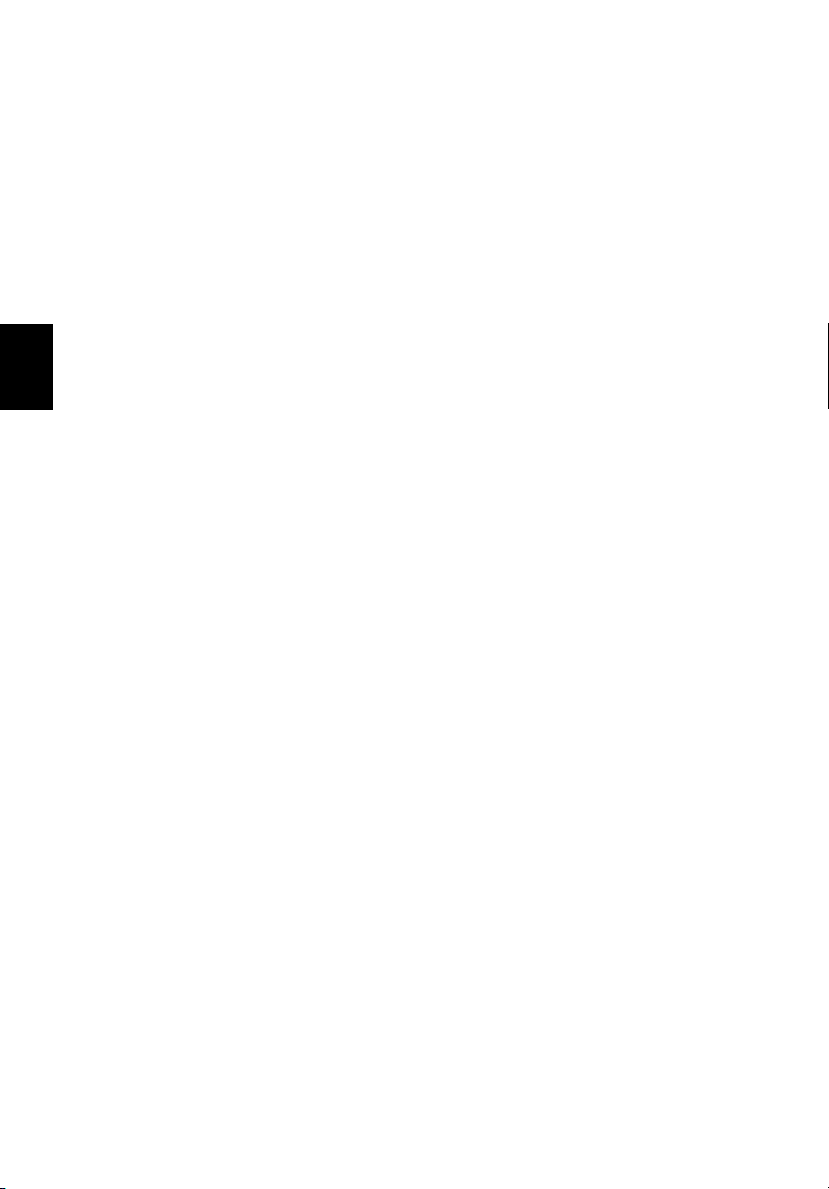
vi
De batterij met zorg behandelen
Houd bij het gebruik van de batterij rekening met het volgende:
• Gebruik uitsluitend batterijen van hetzelfde type als dat van de
bijgeleverde batterijen. Schakel de stroom uit voordat u batterijen
verwijdert of vervangt.
• Knoei niet met de batterijen. Houd de batterijen buiten het bereik
van kinderen.
• Verwijder gebruikte batterijen overeenkomstig de plaatselijke
milieuvoorschriften. Breng ze weg voor recycling indien dit
mogelijk is.
Nederlands
De computer reinigen en onderhouden
Ga als volgt te werk om de computer te reinigen:
• Schakel de computer uit en verwijder de batterij.
• Koppel de adapter los.
• Gebruik een zachte doek die bevochtigd is met water. Gebruik
geen vloeibare reinigingsmiddelen of reinigingsmiddelen in
spuitbussen.
• Gebruik een LCD-reinigingsset om het beeldscherm schoon te
maken.
Als zich een van de volgende situaties voordoet:
• De computer is gevallen of de behuizing is beschadigd.
• Er is een vloeistof in het apparaat gelekt.
• De computer functioneert niet goed.
Raadpleeg het hoofdstuk "Problemen met de computer oplossen" op
pagina 49.
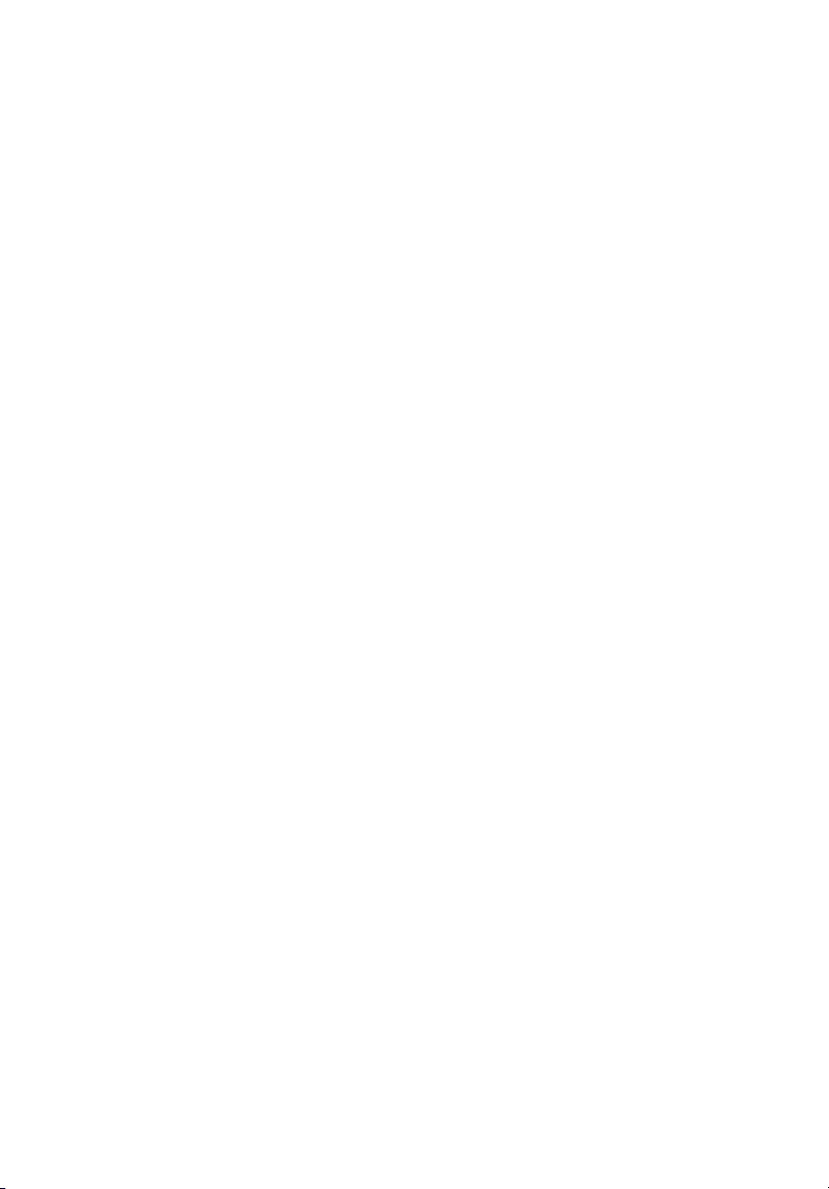
Voor u aan de slag gaat iii
Uw gidsen iii
Onderhoud en tips voor het gebruik van de computer iv
1 Kennismaking met uw TravelMate 1
Een rondleiding 3
Geopende Voorkant 3
Vooraanzicht 5
Linkeraanzicht 6
Rechteraanzicht 7
Achteraanzicht 8
Onderaanzicht 9
Kenmerken 11
Statuslampjes 13
Werken met het toetsenbord 15
Speciale toetsen 15
Starttoetsen 21
Touchpad 22
Werken met de touchpad 22
Opslag 24
Harde schijf 24
AcerMedia-compartiment 24
Software gebruiken 25
Audio 27
Het volume aanpassen 27
Energiebeheer 28
Mobiliteit van de TravelMate 29
De computer loskoppelen van de bureaubladapparatuur29
Verplaatsingen over korte afstand 29
De computer meenemen naar huis 31
Reizen met de computer 32
Internationaal reizen met de computer 33
De computer beveiligen 34
De computer vergrendelen 34
Wachtwoorden gebruiken 35
Inhoud
2 De computer afstemmen op uw behoeften 37
De computer uitbreiden met optionele voorzieningen 39
Connectiviteitsopties 39
Optionele upgrademogelijkheden 44
Systeemhulpprogramma's gebruiken 47
Launch Manager 47
BIOS Utility 47
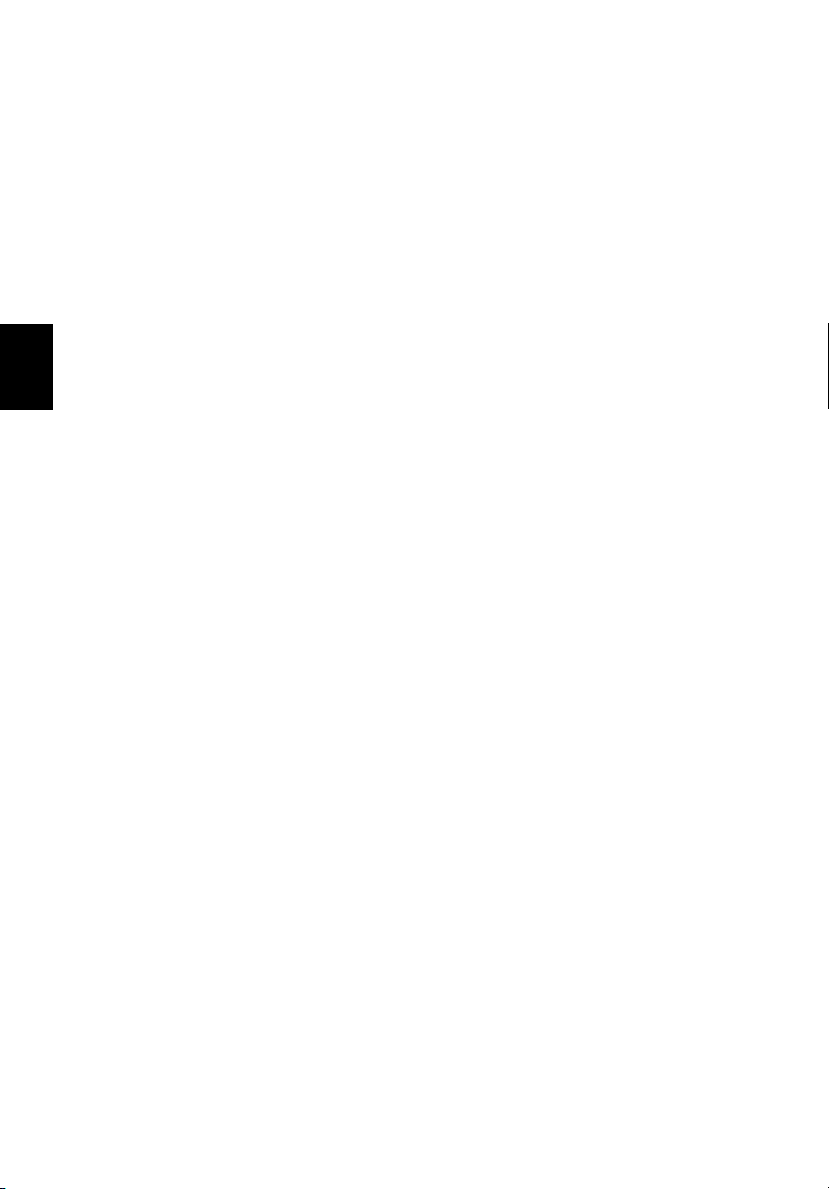
BIOS Utility 47
3 Problemen met de computer oplossen 49
Veelgestelde vragen 51
Tips voor het oplossen van problemen 55
Foutberichten 56
Informatie over serviceverlening 57
ITW (International Traveler’s Warranty) 57
Voordat u belt 57
Appendix A Specificaties 59
Nederlands
Appendix B Verklaringen 65
Index 77
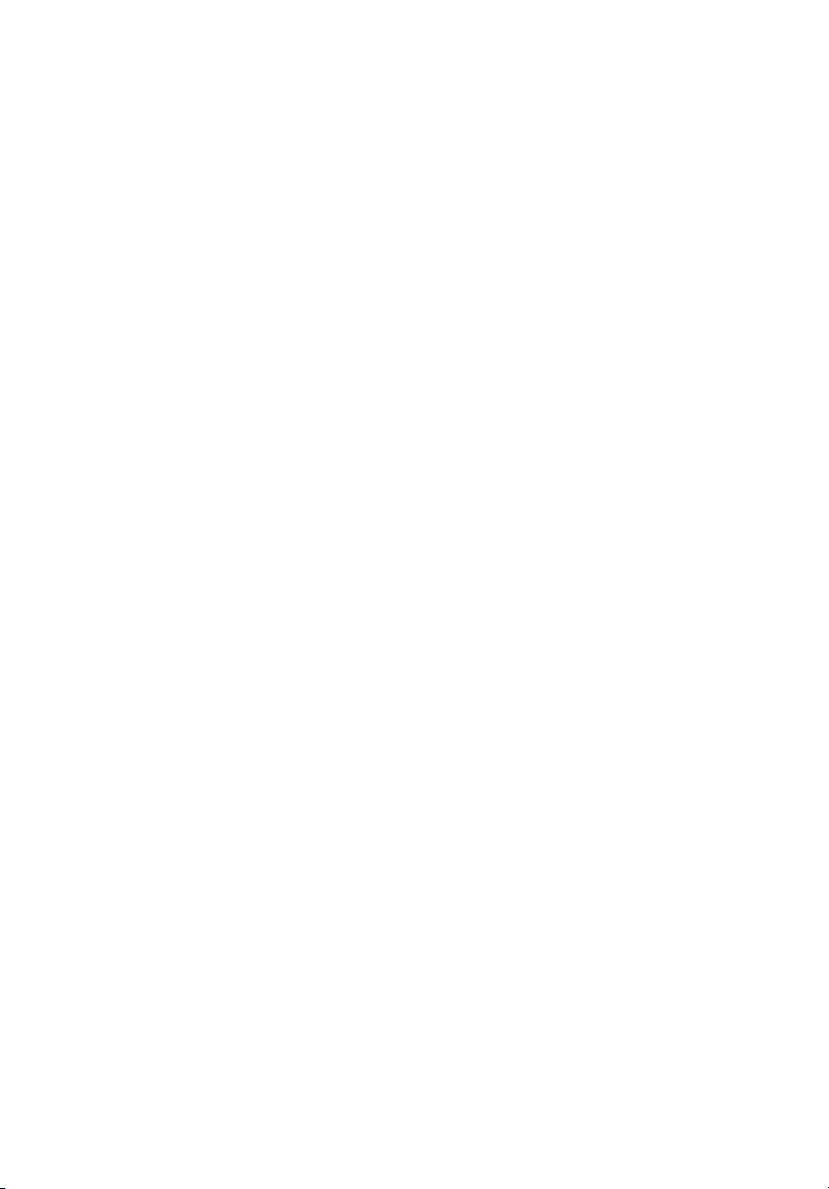
1 Kennismaking met uw
TravelMate
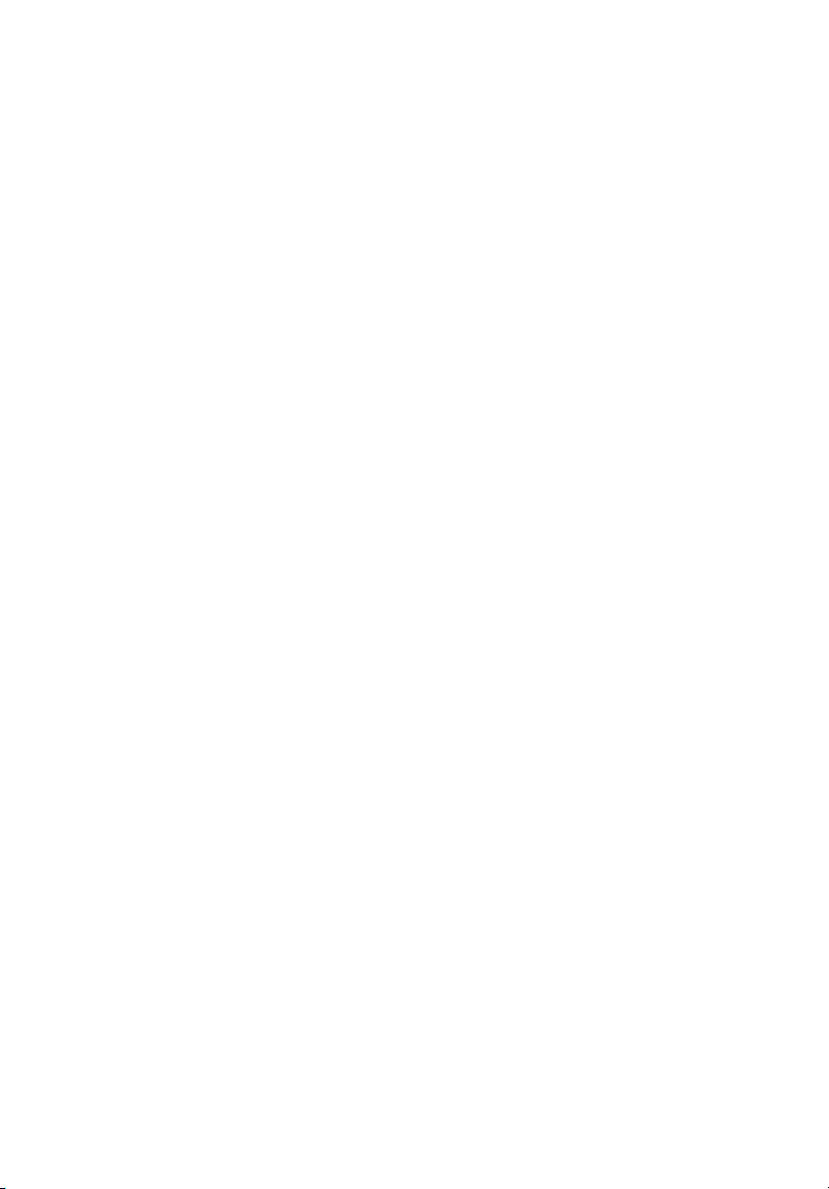
Uw TravelMate levert niet alleen uitstekende
prestaties maar is ook veelzijdig, bevat
slimme voorzieningen voor energiebeheer
en uitgebreide multimediamogelijkheden.
Bovendien heeft uw 'reisgenoot' een unieke
stijl en een uitgekiend ergonomisch
ontwerp. U bereikt een ongeëvenaarde
productiviteit met deze betrouwbare en
krachtige computer.
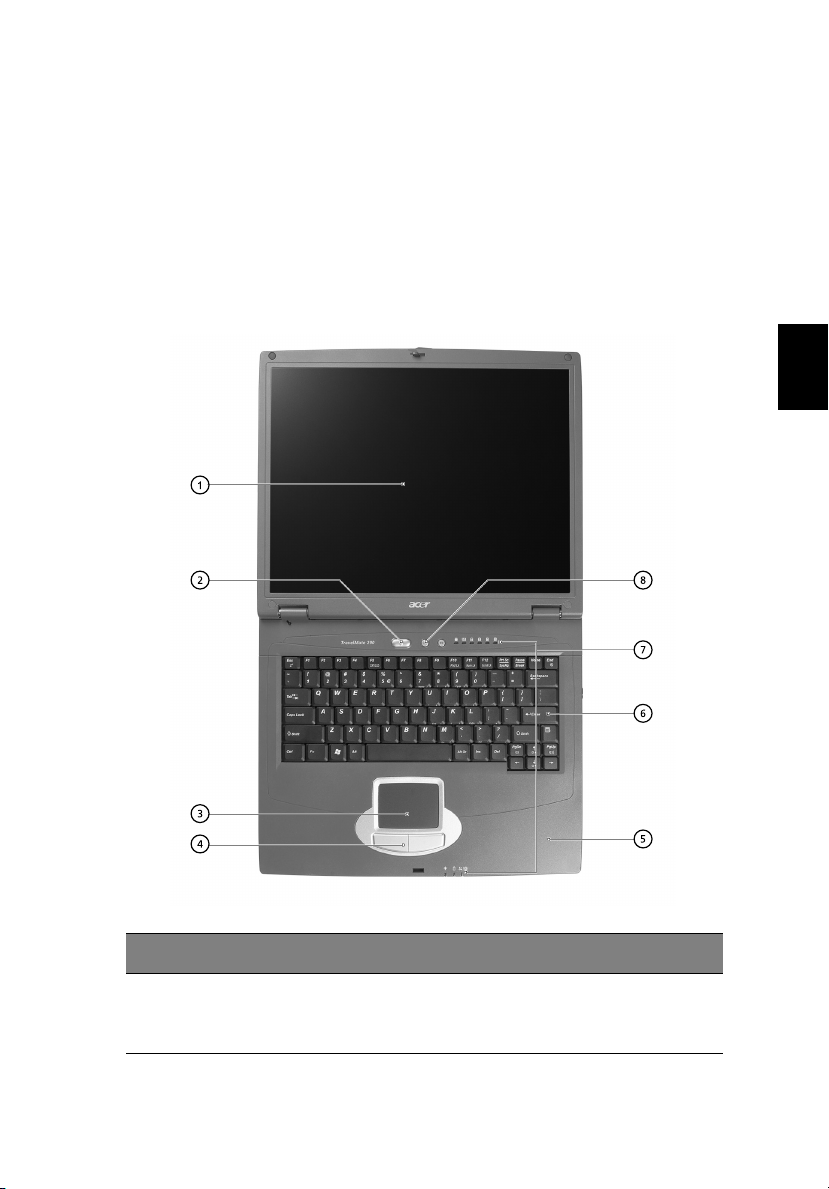
Een rondleiding
Nu u de computer hebt geïnstalleerd volgens de aanwijzingen op de
kaart Just for Starters (Aan de slag)... is het tijd om de TravelMate
wat beter te leren kennen.
Geopende Voorkant
3
Nederlands
# Onderdeel Beschrijving
1 Beeldscherm Ook LCD (Liquid Crystal Display) genoemd,
bestemd voor de weergave van
computergegevens.
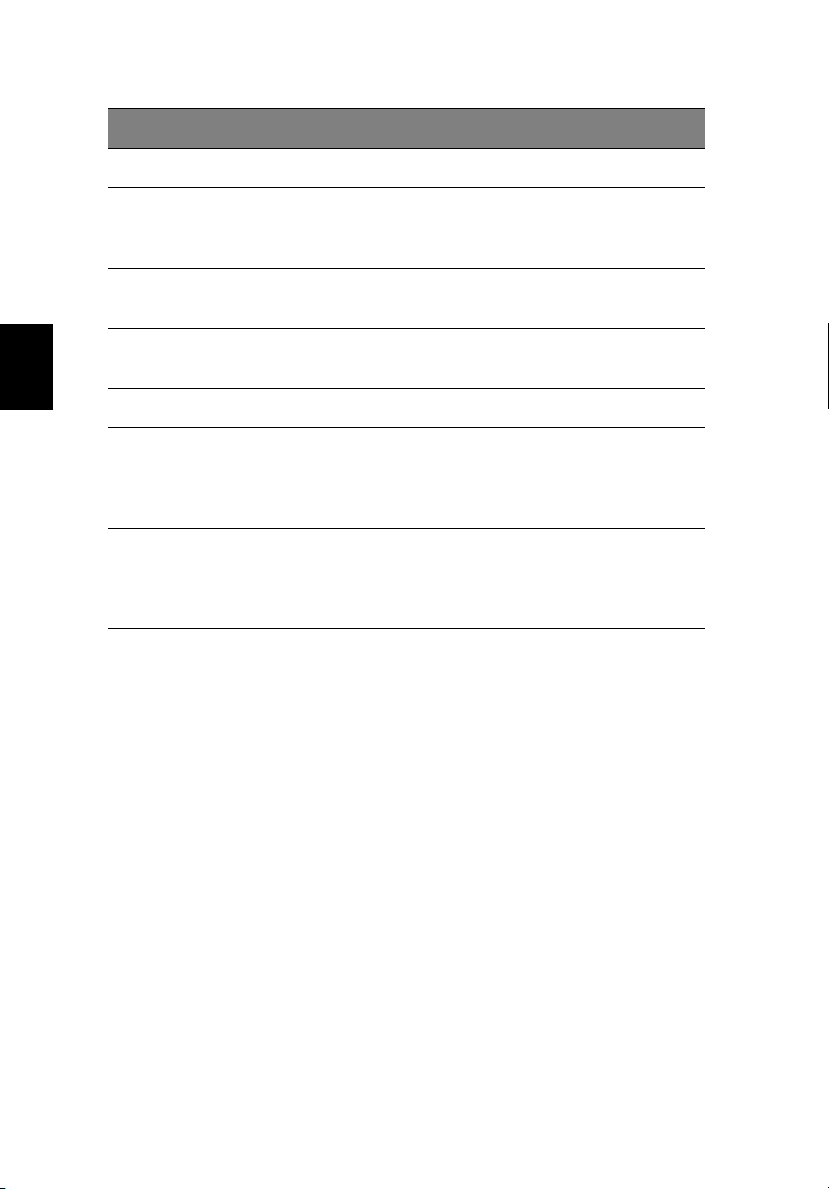
1 Kennismaking met uw TravelMate4
# Onderdeel Beschrijving
2 Aan/uit knop Schakelt de computer in.
3 Touchpad Vingergestuurd aanwijsapparaat dat
4 Knoppen (links en
rechts)
5 Steun voor
handpalm
Nederlands
6 Toetsenbord Hiermee voert u gegevens in de computer in.
7 Statuslampjes LED's (Light Emitting Diodes) die al dan niet
8 Starttoetsen Speciale toetsen om een browser, een
dezelfde functies heeft als een
computermuis.
De linker- en rechterknop fungeren als de
linker- en rechterknop op een muis.
Comfortabele ondersteuning voor uw
handen tijdens het gebruik van de computer.
branden om de status van de computer en
diens voorzieningen en onderdelen aan te
geven.
e-mailprogramma of veelgebruikte
toepassingen te starten. Zie “Starttoetsen”
op pagina 21 voor meer details.
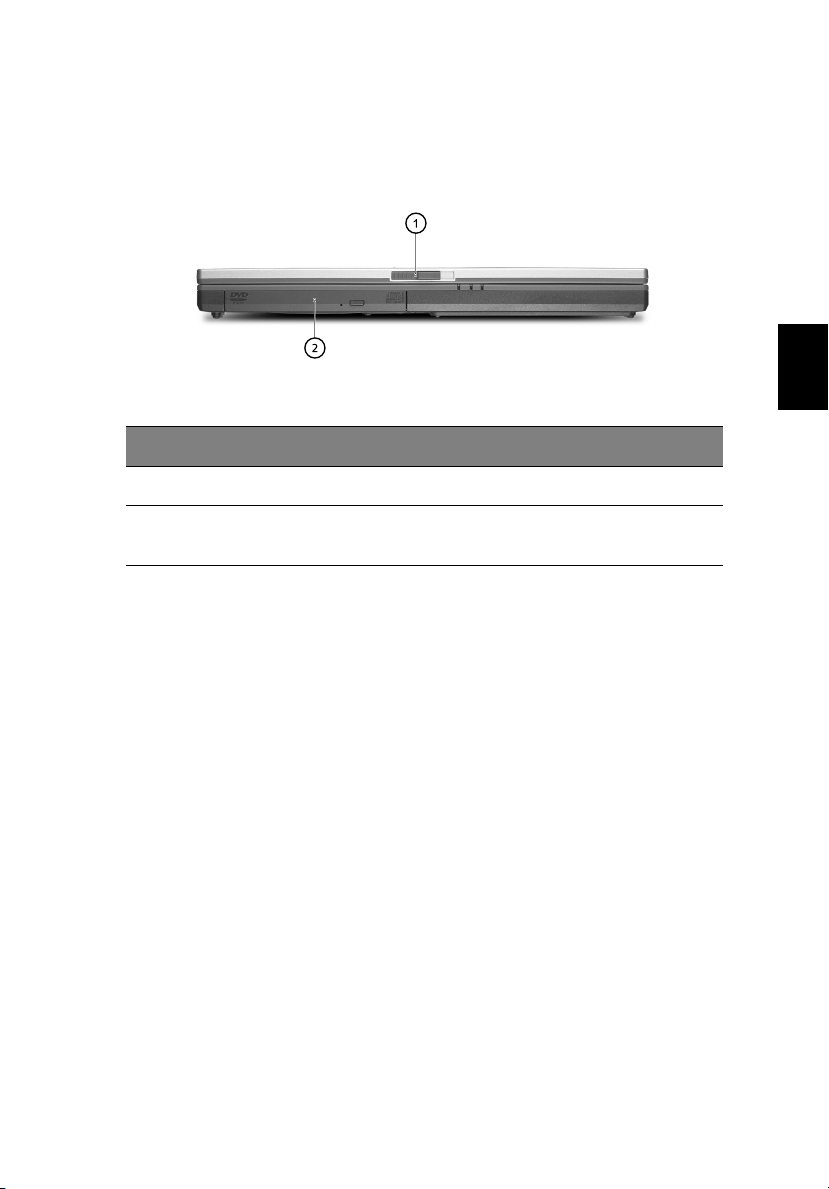
Vooraanzicht
# Onderdeel Beschrijving
1 Slot Slot om de laptop te openen en te sluiten.
5
Nederlands
2AcerMedia-
compartiment
Voor direct activeerbare stations, zoals cdrom, dvd-rom, dvd/cd-rw en dvd-rw.
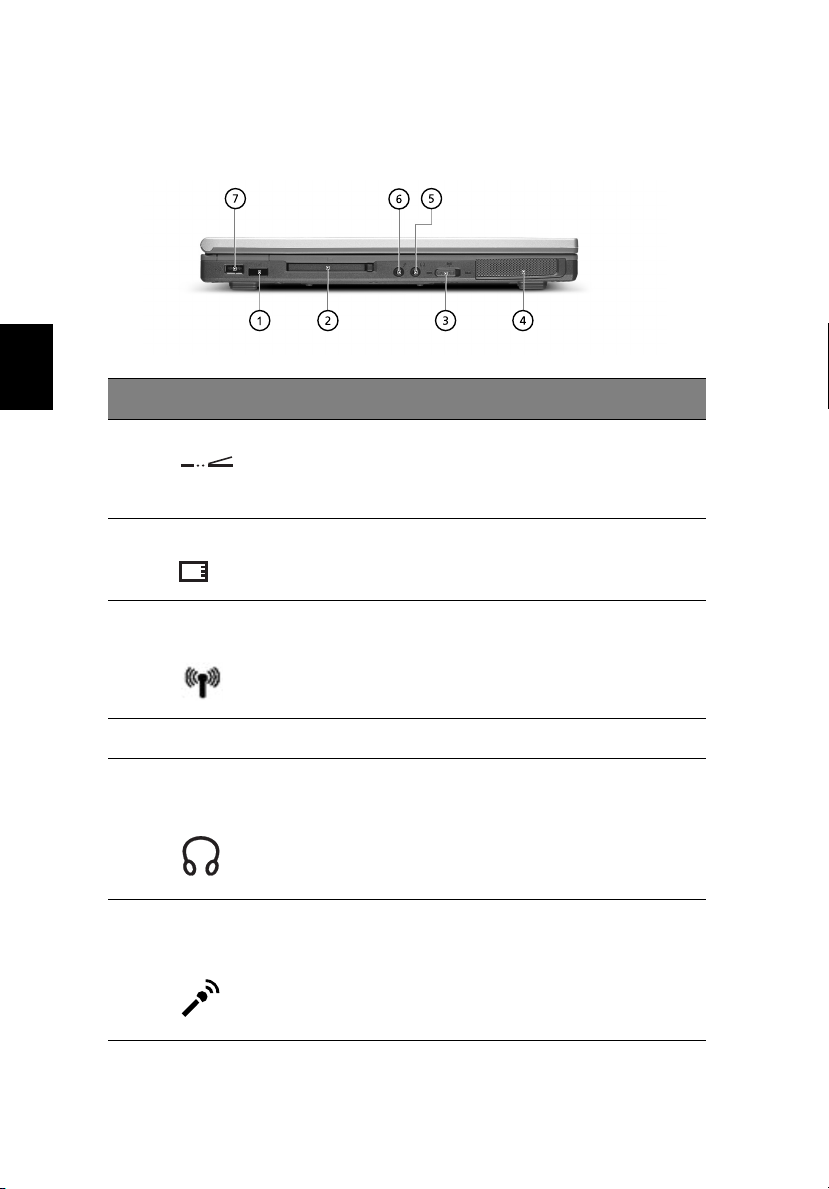
Linkeraanzicht
1 Kennismaking met uw TravelMate6
Nederlands
# Onderdeel Beschrijving
1 Infraroodpoort Hiermee maakt u een infraroodverbinding
met infraroodapparaten (zoals een
infraroodprinter of computers die
infraroodverbindingen ondersteunen).
2 PC Card-slot Hierin kunt u één Type II 16-bits PC Card of
3 Schakelaar draadloze
communicatie
4 Stereoluidspreker Geluidsuitvoer.
5 Koptelefoon/
Luidspreker/ Lijn-uit
aansluiting
6 Microfoon
aansluiting/Line-inaansluiting
32-bits CardBus PC Card plaatsen.
In- en uitschakelen draadloze
communicatie.
Verbinding voor koptelefoons of andere
lijn-uit audio apparaten (luidsprekers).
Accepteert invoer van externe microfoons,
of hierop sluit u line-in-audioapparaten aan
(zoals een cd-speler of stereowalkman).
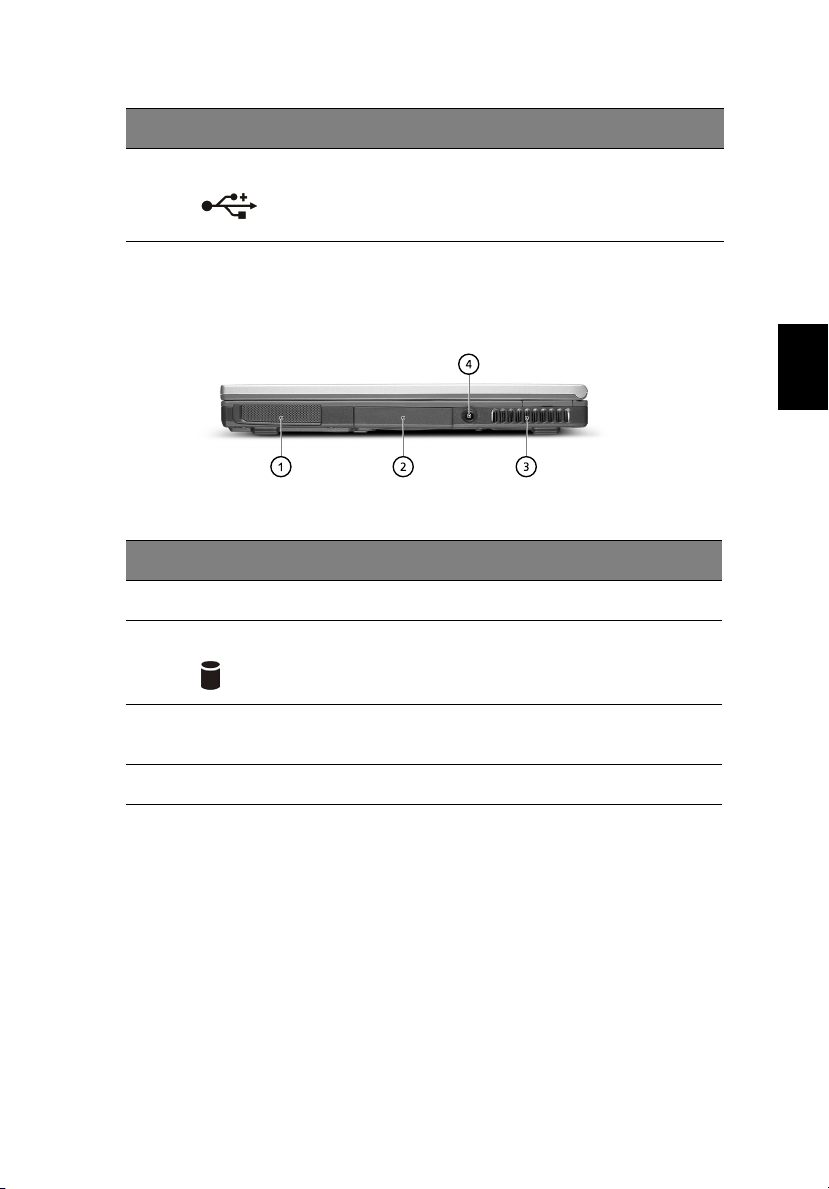
# Onderdeel Beschrijving
7
7 USB 2.0 aansluiting Op deze poort kunt u elk gewenst USB-
apparaat (Universele Seriële Bus) aansluiten
(zoals een USB-muis of USB-camera).
Rechteraanzicht
# Onderdeel Beschrijving
1 Stereoluidspreker Geluidsuitvoer.
2 HDD Ruimte voor de harde schijf van de computer.
3 Ventilatieslot Zorgt ervoor dat de computer ook bij
langdurig gebruik koel blijft.
Nederlands
4 Connector DC-in Voor aansluiten van de netstroomadapter.
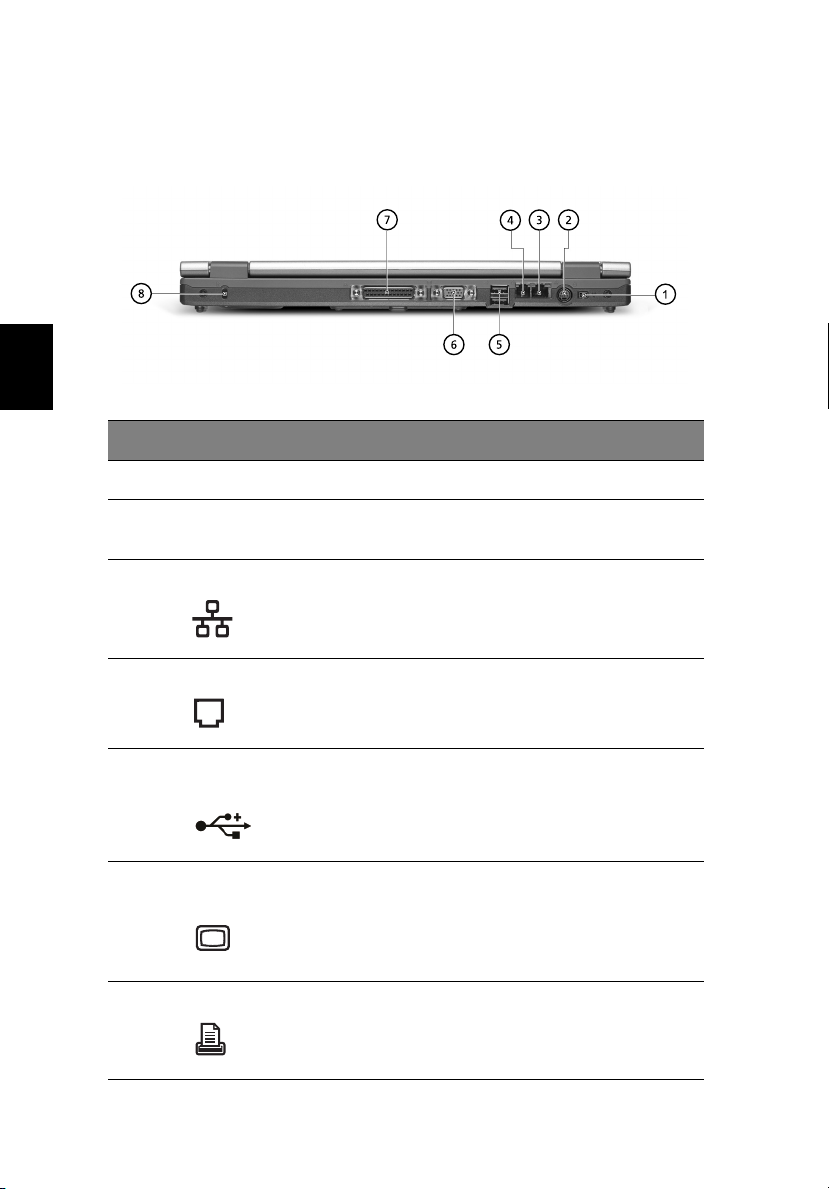
1 Kennismaking met uw TravelMate8
Achteraanzicht
Nederlands
# Onderdeel Beschrijving
1 IEEE 1394-poort Hierop sluit u IEEE 1394-apparaten aan.
2 S-video Hierop sluit u een televisie of een
3 Netwerkaansluiting Hierop sluit u een Ethernet 10/100-netwerk
4 Modemaansluiting Hierop sluit u een telefoonlijn aan.
5 USB 2.0
aansluitingen (2)
6 Poort voor extern
beeldapparaat
7 Parallelle poort Hierop sluit u een apparaat aan met een
beeldapparaat aan met een S-video-ingang.
aan.
Op deze poort kunt u elk gewenst USBapparaat (Universele Seriële Bus) aansluiten
(zoals een USB-muis of USB-camera).
Aansluiting voor weergaveapparaat (zoals
externe monitor of LCD-projector) voor
weergave van maximaal 16,7 miljoen
kleuren en resoluties tot 1600x1200 bij 85
Hz en 2048x1536 bij 75 Hz.
parallelle aansluiting (zoals een printer).
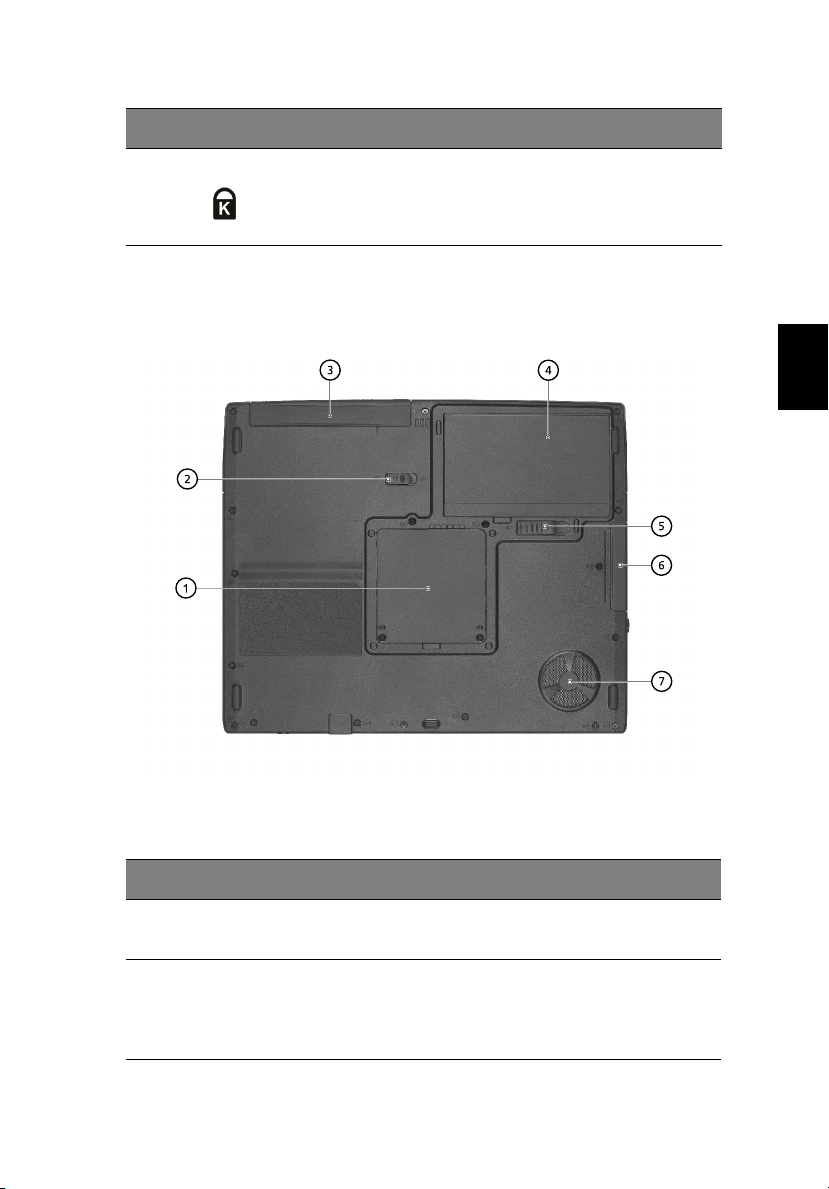
# Onderdeel Beschrijving
9
8 Veiligheidsslot Hiermee kunt u de computer met een
Onderaanzicht
Kensington-compatibele
sleutelvergrendeling beveiligen.
Nederlands
# Onderdeel Beschrijving
1 Ramslot Het slot voor het hoofdgeheugen
van de computer.
2 Grendel van het
AcerMedia-compartiment
Hiermee ontgrendelt u het
AcerMedia-compartiment zodat u de
huidige drive kunt verwijderen of
vervangen
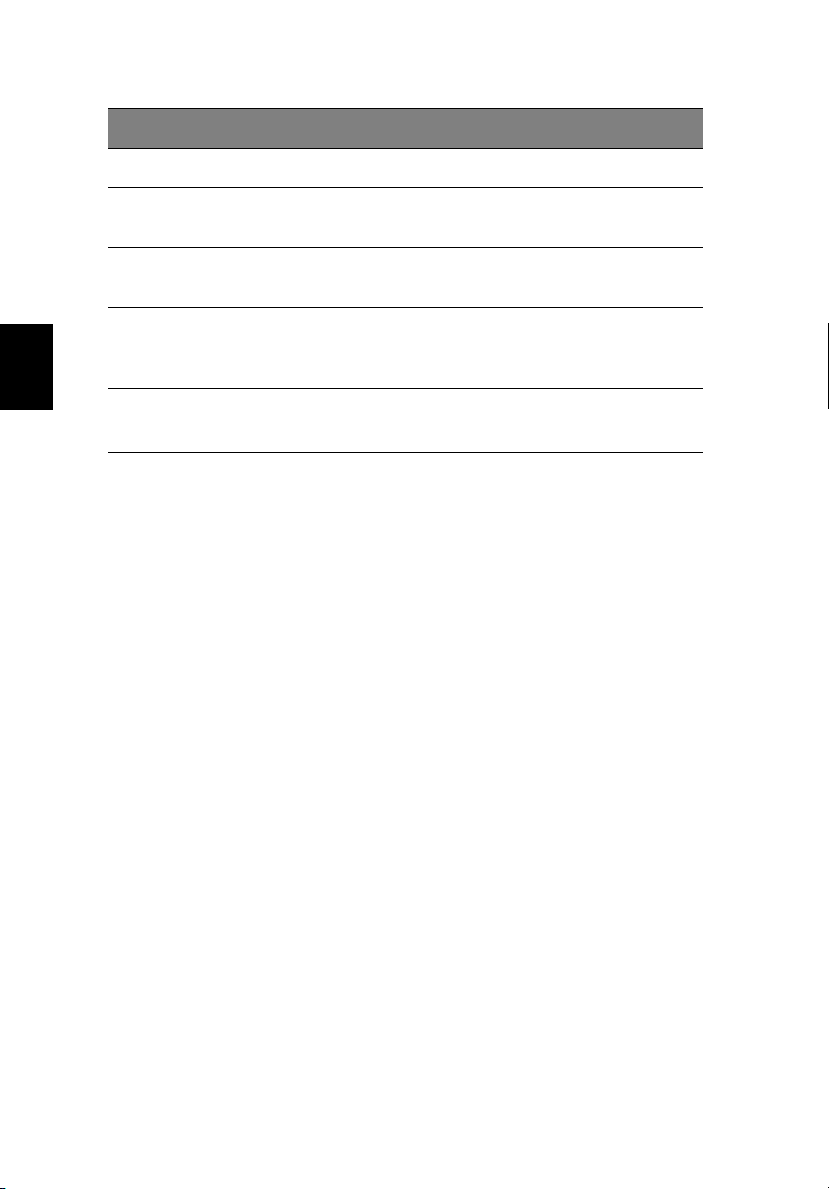
1 Kennismaking met uw TravelMate10
# Onderdeel Beschrijving
3 AcerMedia-compartiment Ruimte voor een AcerMedia-drive.
4 Batterijcompartiment Ruimte voor de batterij van de
computer.
5 Batterijgrendel Hiermee ontgrendelt u de batterij
zodat u deze kunt verwijderen.
6 Harde-schijfcompartiment Ruimte voor de harde schijf van de
computer (vastgezet met een
schroef).
Nederlands
7 Ventilator Voorkomt oververhitting van uw
computer.
a
a. Plaats geen objecten voor de opening van de ventilator.
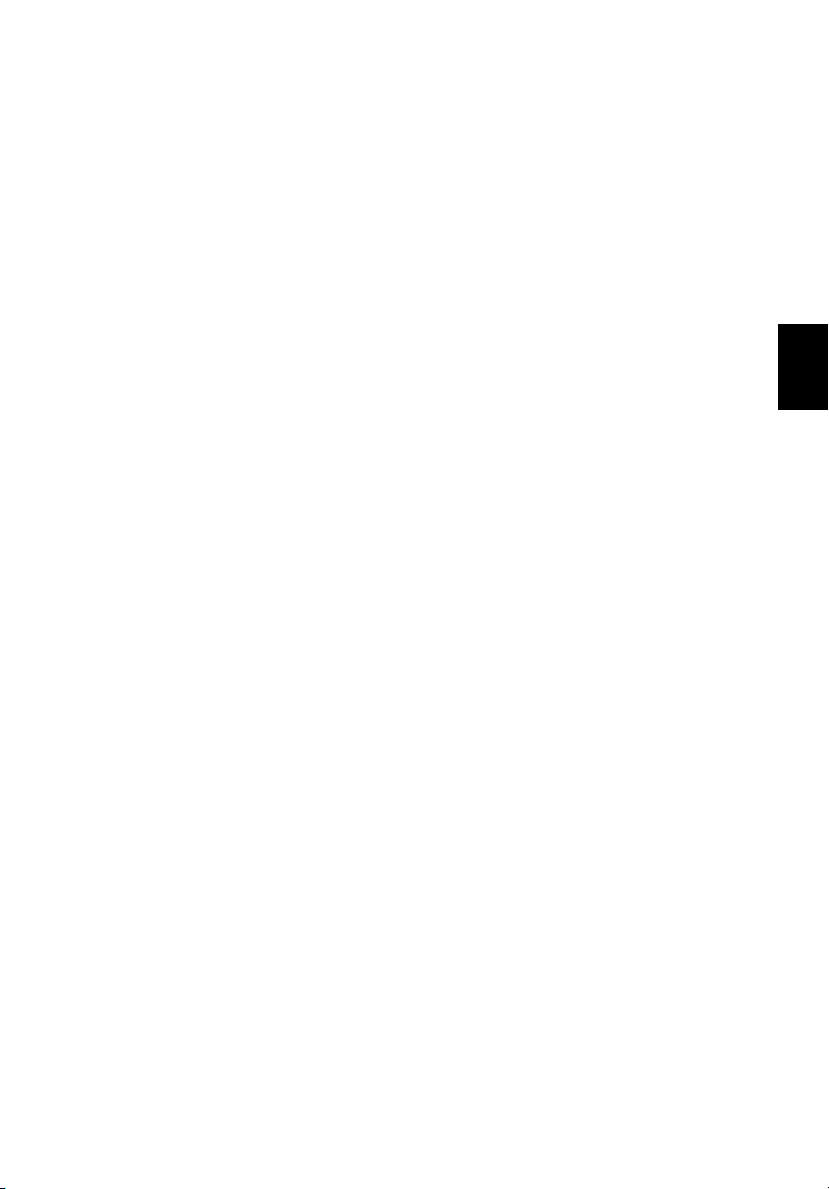
Kenmerken
Hierna krijgt u een kort overzicht van de vele kenmerken van uw
computer.
Prestaties
®
• Intel
• Intel 855GM chipset
• Geheugen uit te breiden tot 2 GB met 2 sleuven
• Ruimte voor interne, verwisselbare drives (plaatsing in het
• Enhanced-IDE vaste schijf met grote opslagcapaciteit
• Li-ion hoofdbatterij
• Energiebeheersysteem met ondersteuning voor ACPI (Advanced
Beeldscherm
• TFT LCD-beeldscherm met hoge kleuren (32 bits) voor een XGA
• 3D graphics engine
• Ondersteuning van simultane LCD- en CRT-weergave
• S-video-uitgang voor uitvoer naar een televisie of een
• Functie voor het automatisch dimmen en optimaliseren van het
• Duale onafhankelijke weergave
Pentium® M Processor op 1.3~1.7GHz en hoger
AcerMedia-compartiment)
Configuration Power Interface)
resolutie van 1024 x 768
beeldapparaat dat S-video ondersteunt
beeldscherm en het besparen van energie
11
Nederlands
Multimedia
• 16-bits high-fidelity AC’97 stereogeluid
• Twee ingebouwde luidsprekers
• Hogesnelheid optische drive (plaatsing in het AcerMedia-
compartiment)
Connectiviteit
• Hogesnelheid fax-/data-modempoort
• Ethernet/Fast Ethernet-poort
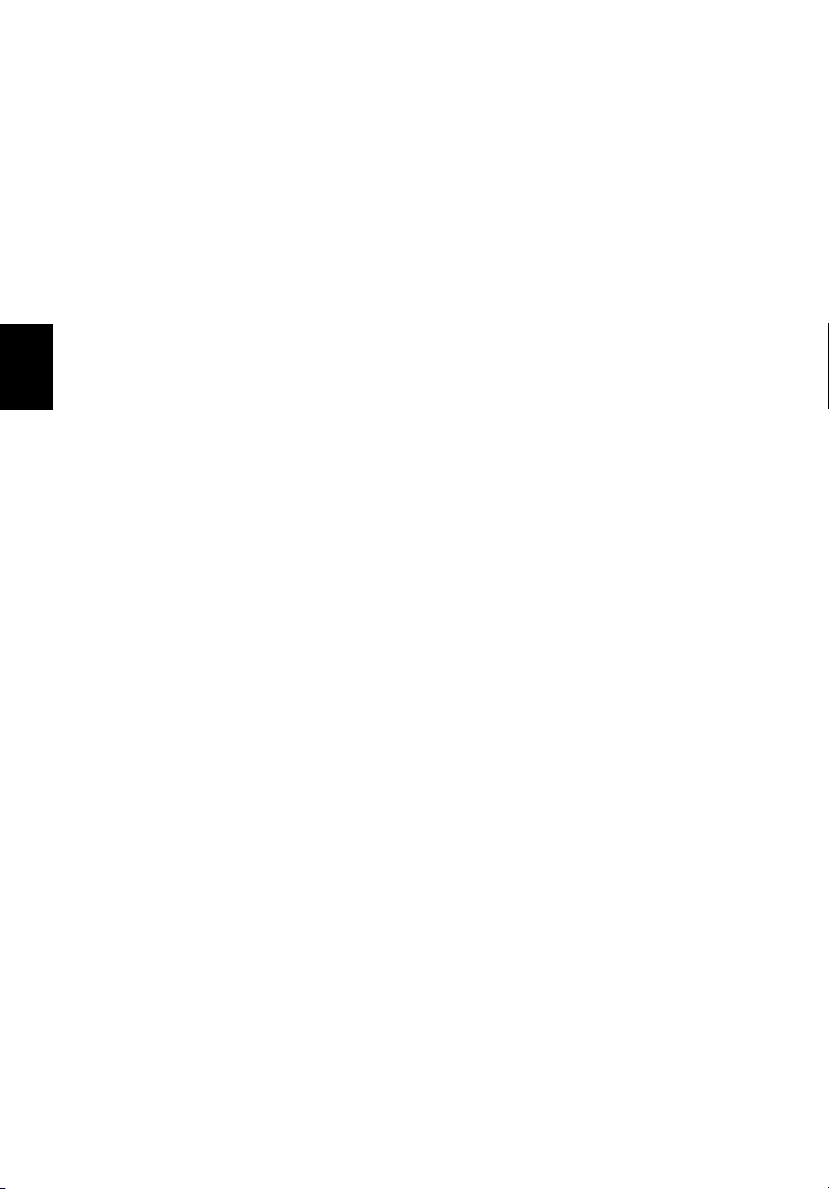
1 Kennismaking met uw TravelMate12
• Infrarode poort voor draadloze communicatie
• Drie USB 2.0 aansluitingen (twee achter, één links)
• IEEE 1394-poort
• InviLink 802.11b of 802.11a/b wireless LAN (optionele fabricatie)
• Bluetooth beschikbaar (optionele fabricatie)
Uitbreidingsmogelijkheden
• Eén Type II CardBus PC Card-slot
• Uitbreidbaar geheugen
Nederlands
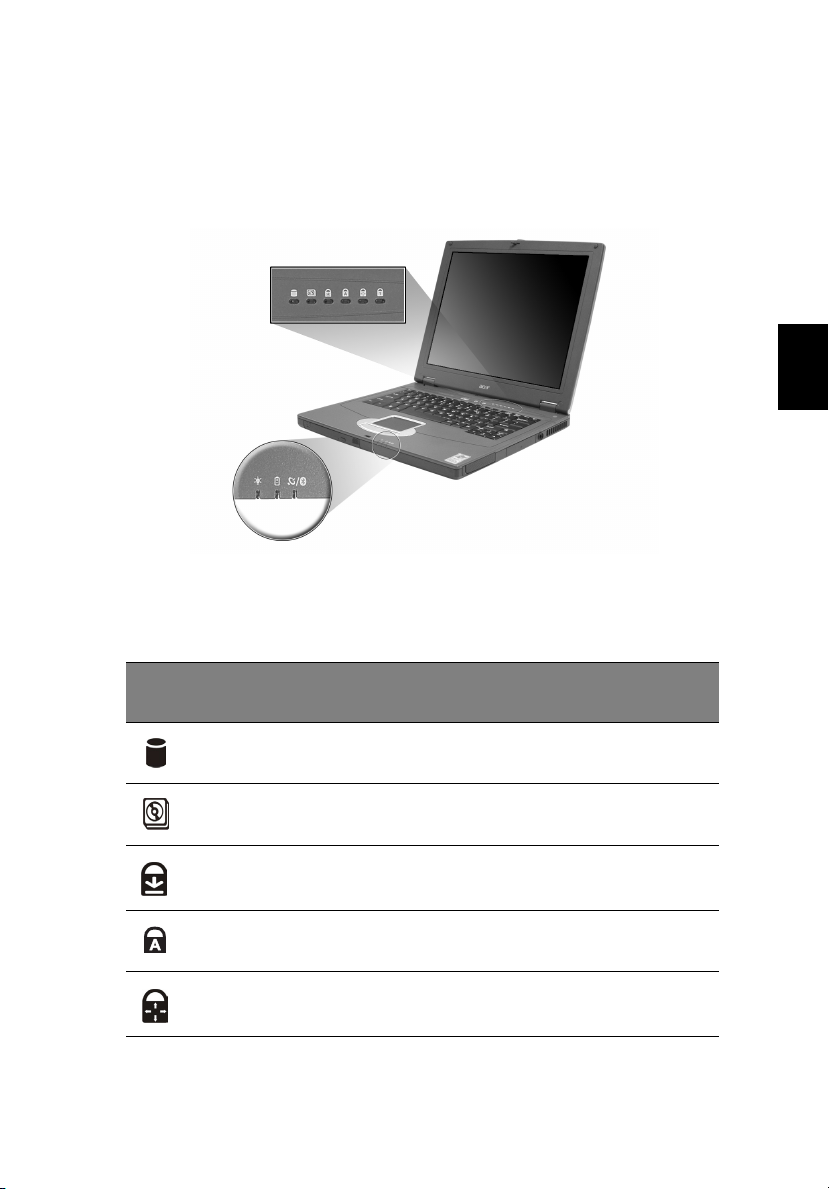
13
Statuslampjes
De computer heeft zes gemakkelijk afleesbare statusindicatoren onder
het weergavescherm en drie voorop de computer.
De Batterij -en Stroomstatus indicatoren zijn ook zichtbaar wanneer
het scherm wordt gesloten.
Nederlands
Pictogram
Functie Beschrijving
HDD Licht op als de vaste schijf actief is.
ODD Licht op als het optische station actief is.
Scorll Lock Licht op als Scroll Lock is ingeschakeld.
Caps Lock Brandt wanneer de hoofdlettertoets is
ingeschakeld.
Pad lock (cursor) Licht op als Pad Lock is ingeschakeld.
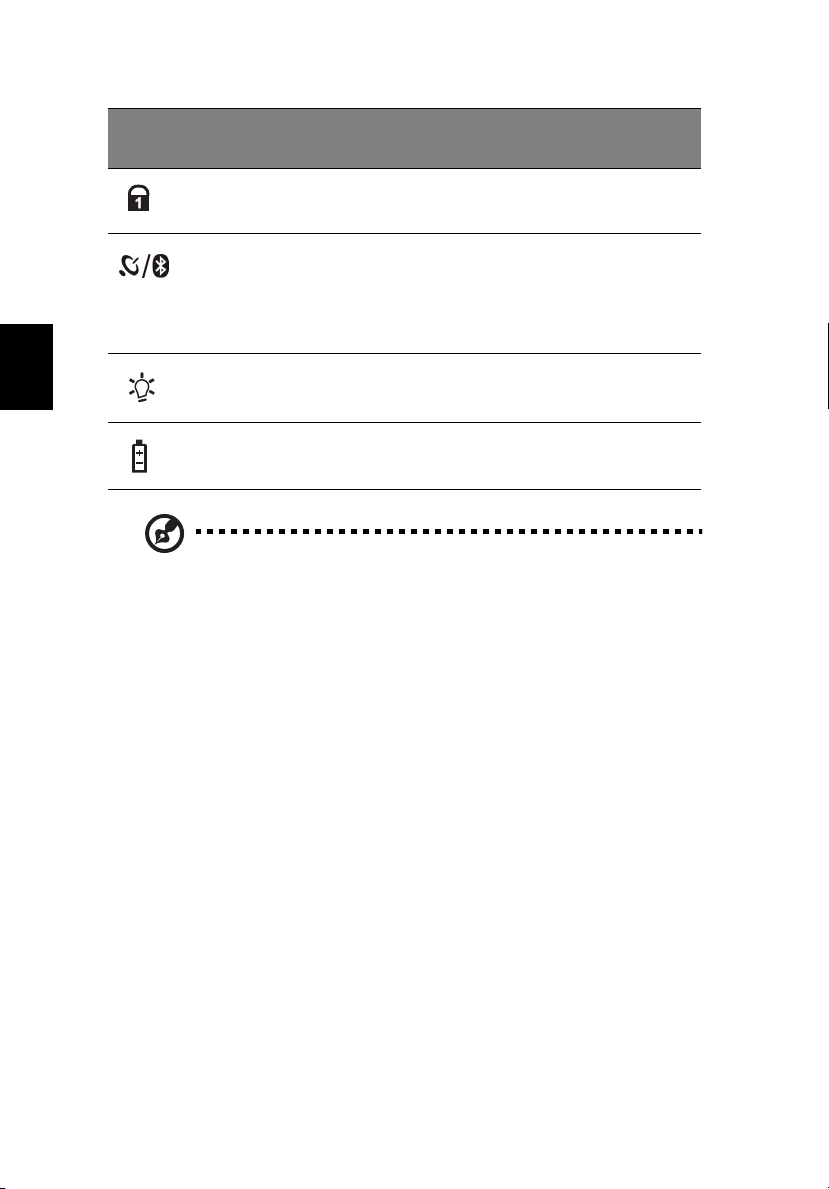
1 Kennismaking met uw TravelMate14
Pictogram
Nederlands
Functie Beschrijving
Num Lock Brandt wanneer het numeriek toetsenblok is
ingeschakeld.
Wireless/
Bluetoothindicator
Stroom Lichtgroen als de stroom is ingeschakeld en
Batterij Lichtgroen. Zie opmerkingen hieronder.
1. Opladen: knipperend, 1 seconde aan, 3 seconden uit.
2. Bijna leeg (ongeveer 10%): knipperend, 0,25 seconde aan,
0,25.seconden uit.
3. Kritiek (ongeveer 3%): knipperend, 0,1 seconde aan, 0,1
seconden uit.
4. Volledig opgeladen: altijd aan.
* Als de verkeerde stroomadapter wordt aangesloten (minder dan
60 watt), knipperen de indicatoren voor systeem- en accustatus
met 0,5 seconde aan en 0,5 seconde uit. Tevens wordt als de
luidsprekers aan staan een piep van twee seconden weergegeven.
Het wordt sterk aanbevolen de originele adapter te gebruiken.
Oranje geeft aan dat het draadloze lokale
netwerk is ingeschakeld. Blauw geeft aan dat
Bluetooth (optioneel) is ingeschakeld.
Donkerpaars geeft aan dat zowel draadloos
lokaal netwerk als Bluetooth is ingeschakeld.
knipperend als de computer stand-by staat.
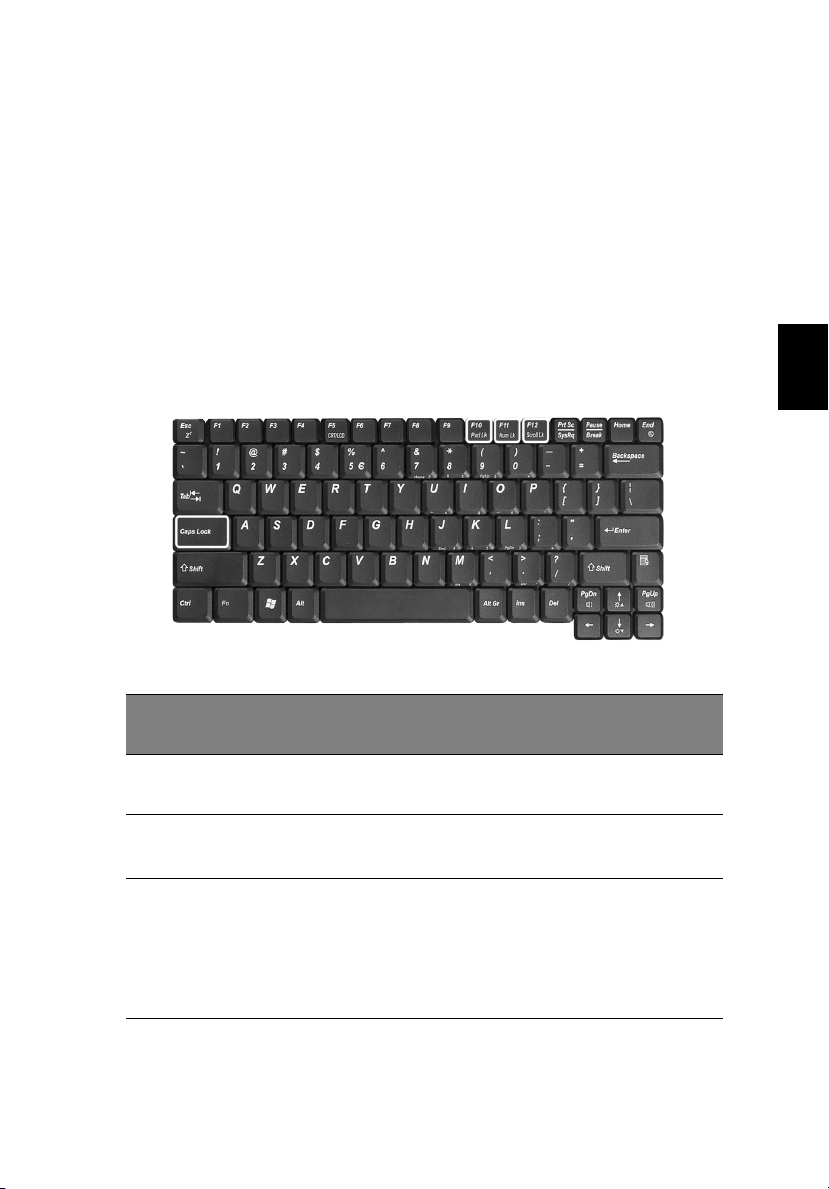
Werken met het toetsenbord
Het volwaardige toetsenbord bestaat uit een ingebouwd numeriek
toetsenblok, afzonderlijke cursortoetsen, twee Windows-toetsen en
twaalf functietoetsen.
Speciale toetsen
15
Vergrendelingstoetsen
Het toetsenbord heeft vier Lock-toetsen die u aan of uit kunt zetten.
Ver gre nde l ingstoets
Caps Lock Als Caps Lock is ingeschakeld, worden alle letters van het
Pad Lock
(Fn-F10)
Num Lock
(Fn-F11)
Beschrijving
alfabet weergegeven als hoofdletters.
Als Pad Lock is ingeschakeld, is het cijferblok actief. Het
functioneert dan als cursorbesturing.
Als Num Lock is ingeschakeld, kunt u cijfers intikken via
het ingebouwde numerieke toetsenblok. De toetsen
functioneren als een rekenmachine (met inbegrip van de
wiskundige operatoren +, -, * en /). Activeer deze modus
als u veel numerieke gegevens moet invoeren. Een betere
oplossing is echter een extern toetsenblok aan te sluiten.
Nederlands
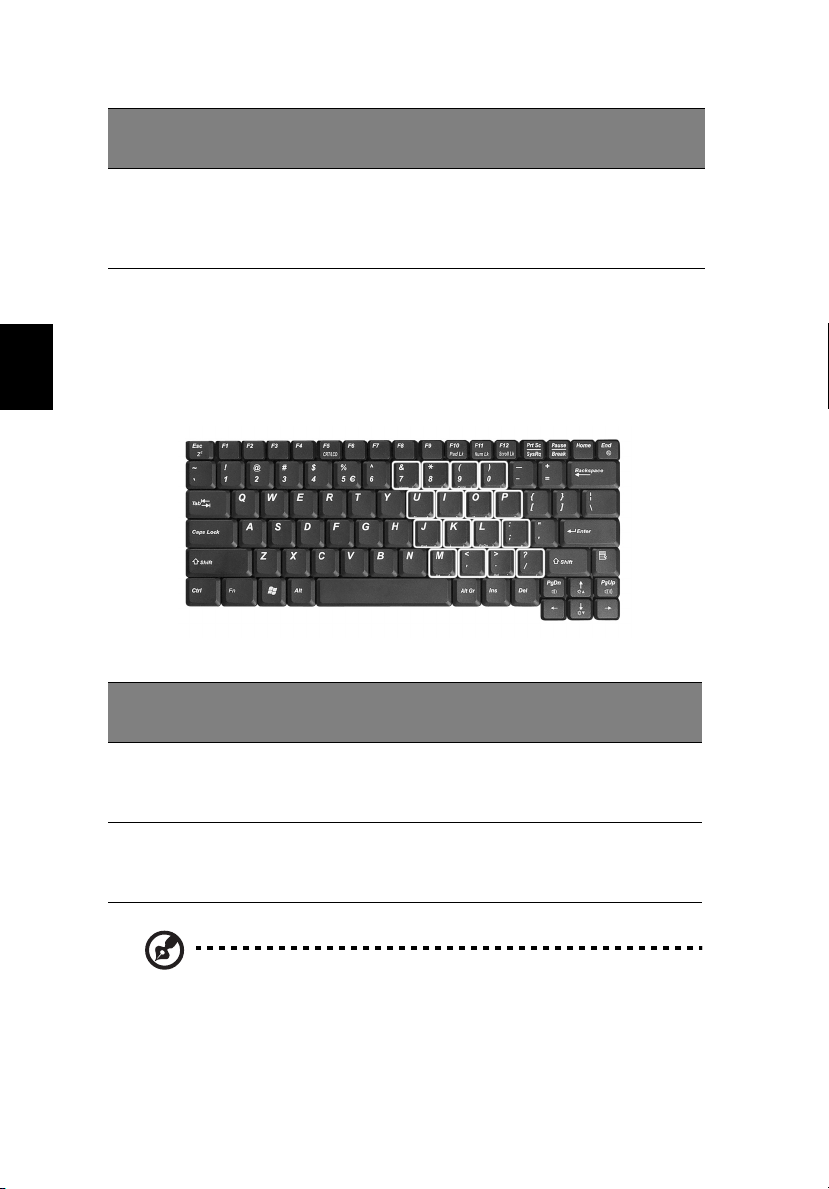
1 Kennismaking met uw TravelMate16
Ver gre nde l ingstoets
Scroll Lock
(Fn-F12)
Beschrijving
Wanneer Scroll Lock is ingeschakeld, schuift het scherm
één regel omhoog of omlaag als u de toets pijl-omhoog
of pijl-omlaag indrukt. Scroll Lock werkt niet in alle
toepassingen.
Ingebouwd numeriek toetsenblok
Het ingebouwde numerieke toetsenblok werkt op dezelfde manier als
het numerieke toetsenblok van een desktop-pc. Dit wordt aangegeven
Nederlands
door de kleine tekens aan de rechterkant van de toetsen.
Gewenste toegang Num Lock ingeschakeld
Num Lock
uitgeschakeld
Numerieke toetsen
van het ingebouwde
toetsenblok
Toetsen van het
centrale toetsenbord
Opmerking: Als een extern toetsenbord of toetsenblok is
aangesloten op de computer, schakelt de functie Num Lock
automatisch over van het interne toetsenbord naar het externe
toetsenbord of toetsenblok.
Typ getallen op de
gebruikelijke wijze.
Houd Fn ingedrukt terwijl u
letters typt op het
ingebouwde toetsenblok.
Typ de letters op de
gebruikelijke wijze.
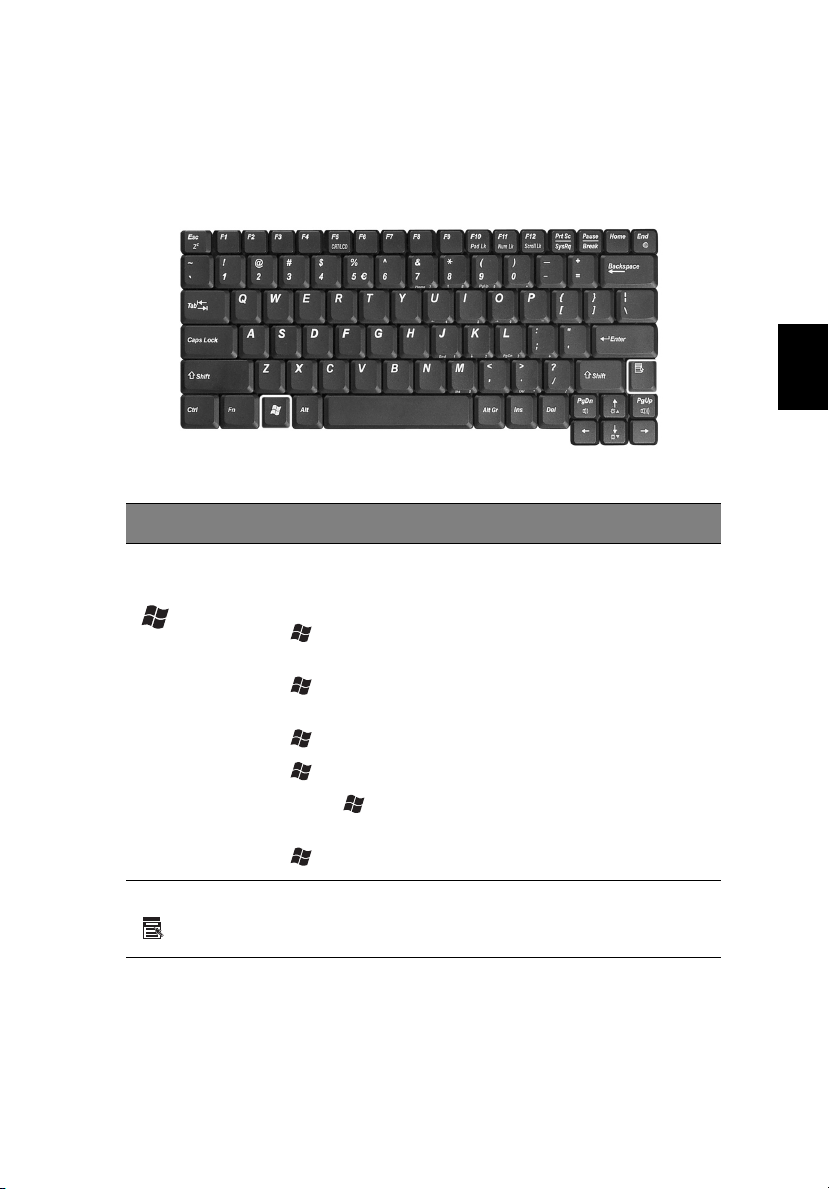
Windows-toetsen
Het toetsenbord heeft twee toetsen waarmee specifieke Windowsfuncties worden uitgevoerd.
To et s Beschrijving
17
Nederlands
Toets met het
Windows-logo
Toepassingstoets Hiermee opent u een contextmenu (hetzelfde als klikken
Start-knop In combinatie met deze toets worden
specifieke functies uitgevoerd. Hieronder volgende
enkele voorbeelden:
+ Tab (hiermee activeert u de eerstvolgende knop op
de taakbalk)
+ E (hiermee opent u Deze computer in de
Verkenner)
+ F (Hiermee kunt u bestanden zoeken)
+ M (hiermee minimaliseert u alle vensters)
Shift + + M (hiermee maakt u het minimaliseren van
vensters ongedaan)
+ R (hiermee opent u het dialoogvenster Uitvoeren)
met de rechtermuisknop).
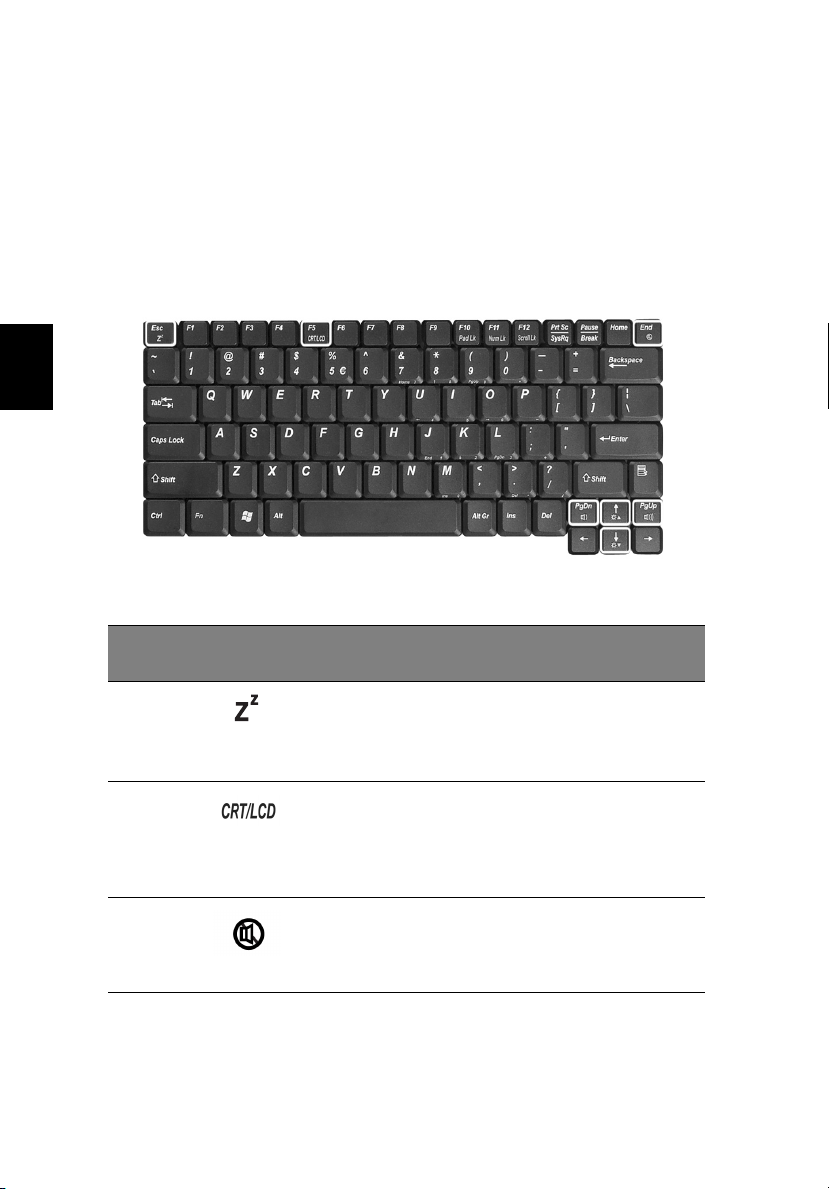
1 Kennismaking met uw TravelMate18
Sneltoetsen
Via sneltoetsen of toetsencombinaties kunt u vrijwel alle functies van
de computer activeren, zoals de helderheid, het volume en de BIOS
Utility.
Om een sneltoets te gebruiken drukt u de Fn-toets in voordat u de
andere toets van de combinatie indrukt.
Nederlands
Sneltoets
Fn-Esc Standby Hiermee plaatst u de computer
Fn-F5 Schakeltoets voor
Fn-End Schakeltoets voor
Pictogram
Functie Beschrijving
in de slaapstand.
( zie “Energiebeheer” op
pagina 28).
Hiermee stuurt u de
het beeldscherm
luidsprekers
schermuitvoer naar het
beeldscherm, de externe
monitor (indien aangesloten)
of naar beide.
Hiermee schakelt u de
luidsprekers in en uit.
